Слайд 2Параметр
Параметр - это величина, которая может принимать различные значения и описывает какие-либо

характеристики объектов.
Слайд 3В Лого знак «:» перед именем параметра обязателен и показывает, что мы

имеем дело со значением параметра, а не с его именем. При этом не стоит забывать, что между «:» и именем параметра пробела быть не должно.
Слайд 4********************************************
это кв :д
по
повтори 4[ вп :д пр 90]
конец
********************************************
это тр :д
по
повтори 3[вп :д
![******************************************** это кв :д по повтори 4[ вп :д пр 90] конец](/_ipx/f_webp&q_80&fit_contain&s_1440x1080/imagesDir/jpg/1084969/slide-3.jpg)
пр 120]
конец
********************************************
Слайд 5Вызов процедуры
Для того, чтобы черепашка нарисовала нужные фигуры, при вызове процедур необходимо

указать конкретные значение параметра. Например, для получения квадрата со стороной 100 шагов надо набрать в поле команд строку:
кв 100
Слайд 6
Упражнение 1
Нарисовать картинку с помощью созданной вами процедуры с параметром для рисования
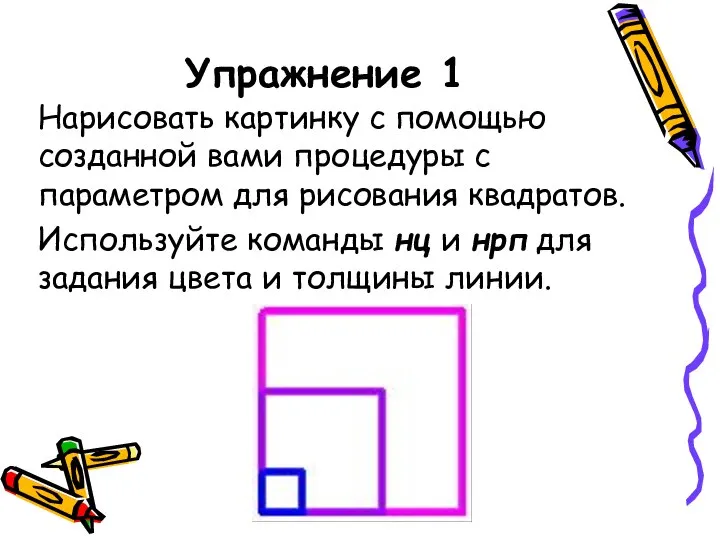
квадратов.
Используйте команды нц и нрп для задания цвета и толщины линии.
Слайд 7Создайте кнопку на своем проекте с помощью инструмента . Для этого выберите

этот инструмент и растяните на проекте прямоугольник, определяющий размер и положение будущей кнопки. Откройте диалоговое окно кнопки с помощью инструмента (нажмите на глаз, а затем на кнопку) и введите в окно команд название созданной вами процедуры для рисования узора. После этого подтвердите ввод, нажав кнопку ОК.
Слайд 8Аналогичную кнопку сделайте для похожего узора из треугольников

Слайд 10Пример применения
процедур с параметрами
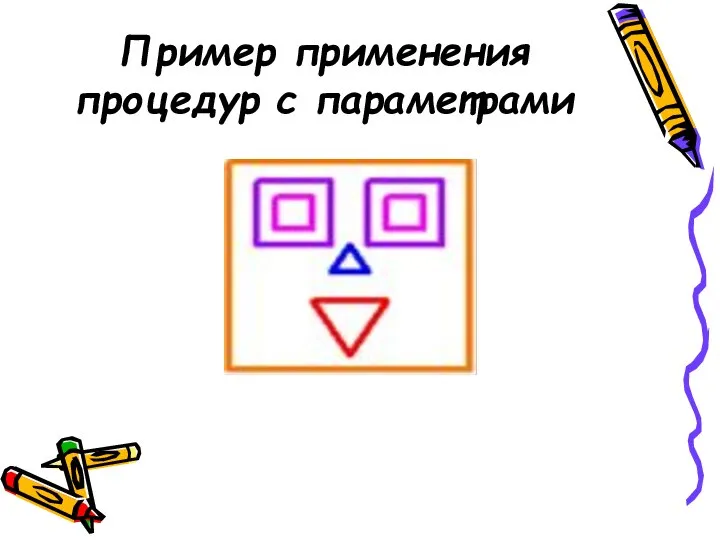
Слайд 13Рисуем закрашенные квадраты
это кв :д :ц заголовок с определением двух параметров (длина стороны

и цвет)
нц :ц смена цвета пера черепашки
по повтори 4 [вп :д пр 90] рисование квадрата со стороной :д
пп вп 2 пр 90 вп 2 переход черепашки с поднятым пером внутрь квадрата
крась закраска внутренней области квадрата
нд 2 лв 90 нд 2 обратный переход в угол квадрата
конец окончание процедуры
Слайд 14
Упражнение 2
С помощью процедур для закрашенного квадрата и треугольника составьте процедуру для

рисования домика. Вызов этой процедуры вставьте в кнопку. Саму процедуру назовите ДОМ. Размеры домика – произвольные.
Слайд 15правильные многоугольники
Многоугольник называется правильным, если все его стороны и углы равны.
Для того,

чтобы написать соответствующую процедуру, следует заметить, что угол поворота черепашки для правильной фигуры можно получить по формуле:
угол = 360 / количество сторон
Слайд 16правильный шестиугольник
Угол поворота черепахи для него равен: 360/6=60. Его можно нарисовать такой

командой:
повтори 6[вп 50 пр 60]
Слайд 17произвольный правильный многоугольник
к – количество сторон,
д –длину стороны,
ц –цвет пера

черепашки.
Тогда процедура будет выглядеть следующим образом:
это мн :к :д :ц
нц :к
по
повтори :к[вп :д пр 360 / :к]
конец
Слайд 18Вызов процедуры
если нужно нарисовать пятиугольник с длиной стороны 30 шагов фиолетового цвета,

следует использовать такую команду:
мн 5 30 115
Слайд 19Основные ошибки
мн 30 5 115 - параметры переставлены местами;
мн :к :д :ц -

вместо числовых значений указаны имена параметров;
это мн 5 30 115 - помимо названия процедуры указано слово “это”.
Слайд 20Упражнение 4
Создайте в проекте кнопки, которые рисуют шестиугольник, восьмиугольник и 36 угольник

с помощью созданной вами процедуры рисования многоугольника.
Как надо изменять длину стороны, чтобы многоугольник поместился на листе?
Слайд 21Случайный выбор цвета
Пусть мы хотим случайно выбрать цвет рисования.
Если посмотреть на

номера цветов в графическом редакторе, то можно заметить, что их номера меняются от5 (серый) до 135 (алый) с шагом 10.
Это значит, что самое маленькое значение цвета для нас будет 5.
Чтобы получить все остальные цвета, надо умножить на 10 некую случайную величину со значениями от 0 до 13 и прибавить ее к 5. В итоге:
нц 5 + 10 * сл 13
Слайд 22Не забудь!
Чтобы черепашка правильно воспринимала команды, не забудьте вводить пробелы впереди

и после знаков арифметических операций - + (сложить) и * (умножить).
Слайд 23
Упражнение 4
Создайте процедуру рисования случайного закрашенного многоугольника случайным цветом. То есть с
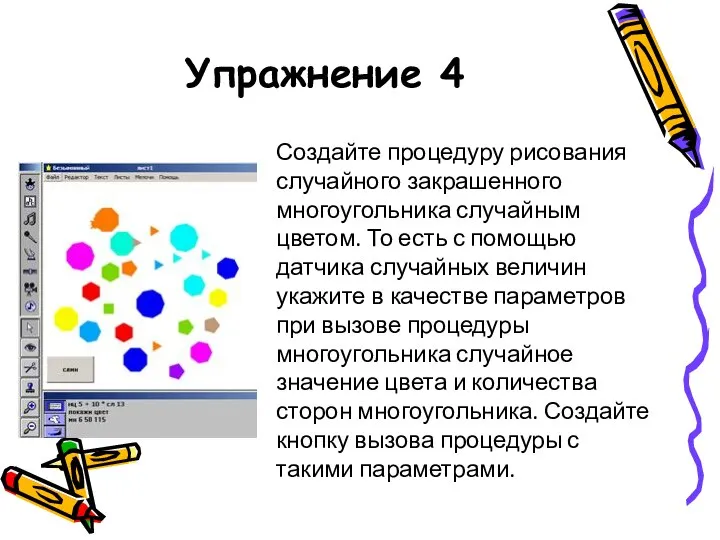
помощью датчика случайных величин укажите в качестве параметров при вызове процедуры многоугольника случайное значение цвета и количества сторон многоугольника. Создайте кнопку вызова процедуры с такими параметрами.
Слайд 24
Упражнение 5
Целью этого задания будет изображение на экране снегопада. Для цвета, размера

и количества лучей у снежинок примените случайные величины.
О задании цвета мы уже говорили выше. Длина лучей снежинки не должна быть слишком большой. Ограничим ее 40 шагами черепахи. В то же время, слишком маленькую снежинку можно принять за точку, поэтому пусть длина луча будет не меньше 10 шагов. Выражение для длины : 10 + сл 30 .
Количество лучей у снежинки тоже не может быть слишком маленьким. Снежинки менее чем с 4 лучами не очень красивые. Пусть количество лучей будет от 5 до 15. Выражение для этой величины: 5 + сл 10.
Прежде чем рисовать снег, составьте процедуру рисования одной снежинки по аналогии с процедурой многоугольника. Назовите ее снежинка. Используйте три параметра : к - количество лучей, д - длина луча, ц - цвет снежинки.


![******************************************** это кв :д по повтори 4[ вп :д пр 90] конец](/_ipx/f_webp&q_80&fit_contain&s_1440x1080/imagesDir/jpg/1084969/slide-3.jpg)

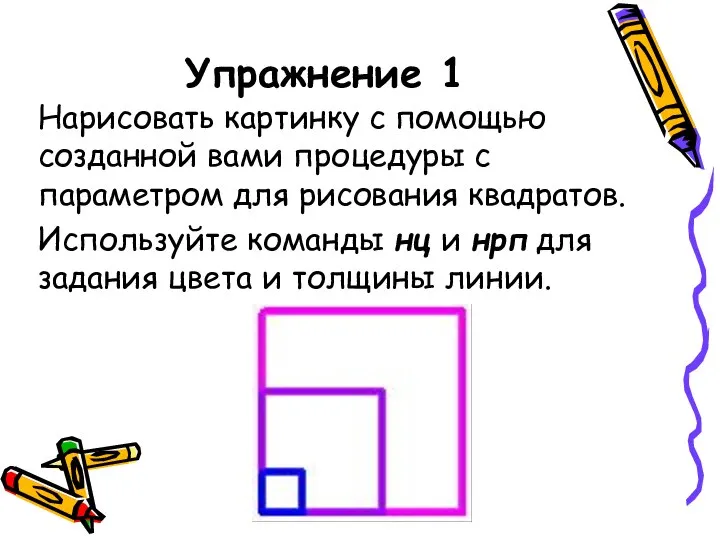


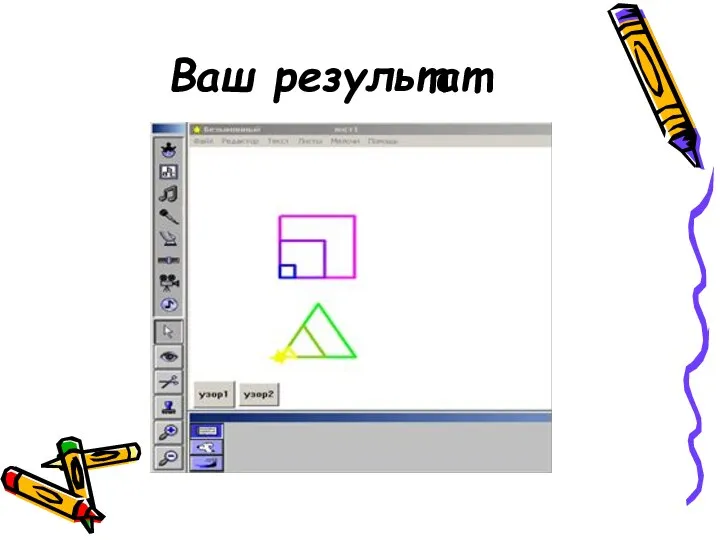
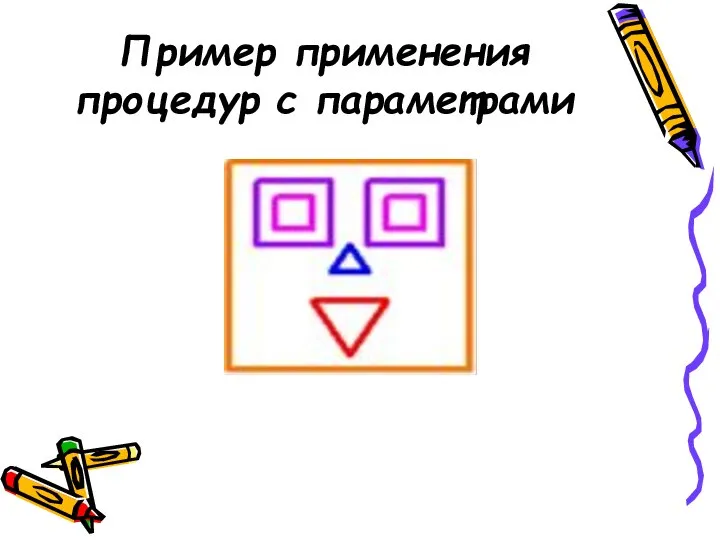












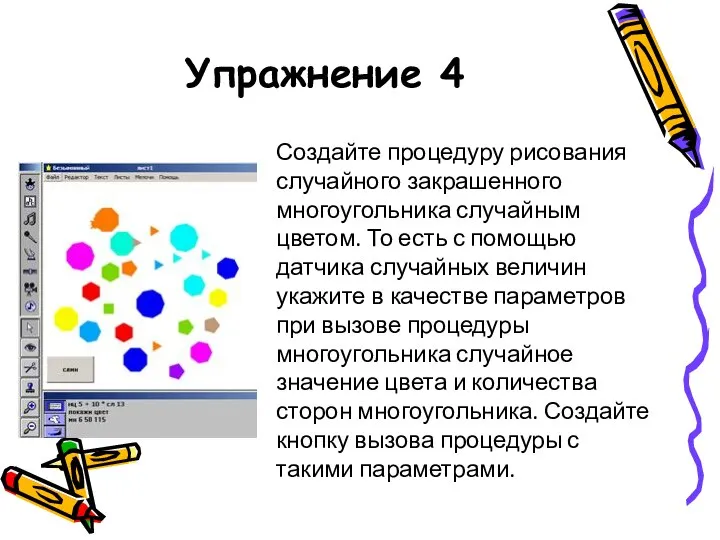

 Для чего нам сети?
Для чего нам сети? Почтовый сервер IceWarp. Обзор
Почтовый сервер IceWarp. Обзор Доставка товаров, продуктов питания до двери квартиры!!!
Доставка товаров, продуктов питания до двери квартиры!!! Интернет-маркетинговое агентство Smartnet 24. Внедрение Битрикс24.CRM
Интернет-маркетинговое агентство Smartnet 24. Внедрение Битрикс24.CRM Сайты Россия-Беларусь
Сайты Россия-Беларусь Отчет о проделанной работе
Отчет о проделанной работе Социальные сети. Обзор характеристик и возможностей
Социальные сети. Обзор характеристик и возможностей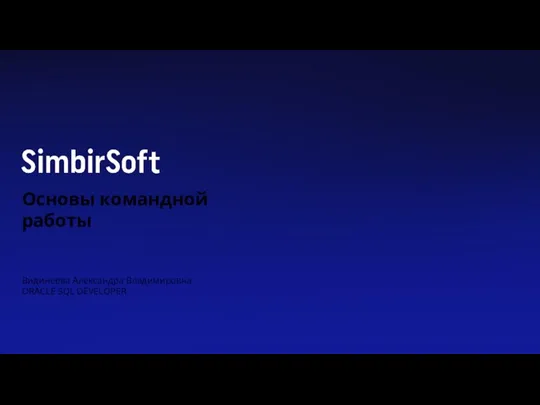 Основы командной работы
Основы командной работы IT. Решение задач
IT. Решение задач Обучение по санитарно-просветительским программам Основы здорового питания. Регистрация на сайте
Обучение по санитарно-просветительским программам Основы здорового питания. Регистрация на сайте Хранение связанной информации в структурах
Хранение связанной информации в структурах Единый рынок услуг
Единый рынок услуг Научный видео-контент для современных библиотек
Научный видео-контент для современных библиотек Кто считается отцом виртуальной реальности?
Кто считается отцом виртуальной реальности? Розробка програмного забезпечення тривимірного моделювання архітектурного проекту будинку на базі технології Microsoft .NET
Розробка програмного забезпечення тривимірного моделювання архітектурного проекту будинку на базі технології Microsoft .NET Безопасность WLAN
Безопасность WLAN Компьютерное проектирование
Компьютерное проектирование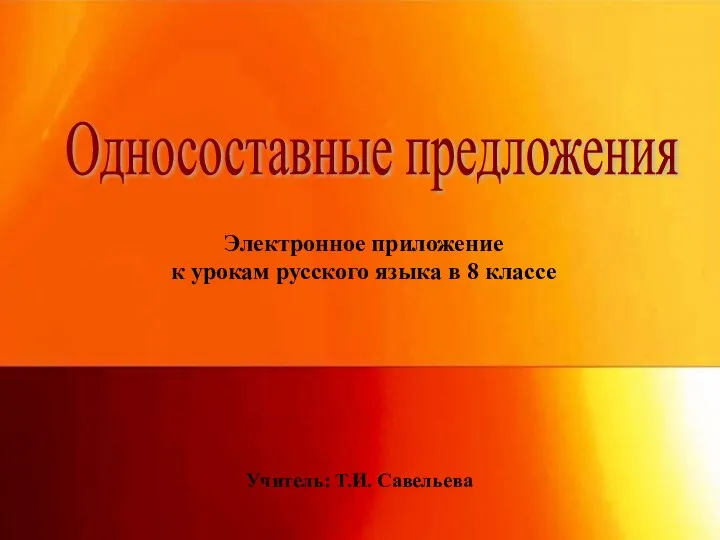 Электронное приложение к урокам русского языка в 8 классе
Электронное приложение к урокам русского языка в 8 классе Исполнитель Черепаха. Построение рисунков на плоскости
Исполнитель Черепаха. Построение рисунков на плоскости Электронная рабочая тетрадь. Создание, понятие, структура
Электронная рабочая тетрадь. Создание, понятие, структура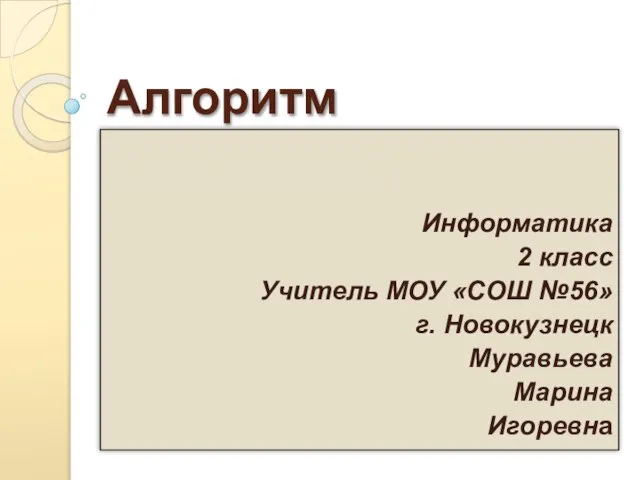 Презентация на тему Алгоритм и алгоритмизация
Презентация на тему Алгоритм и алгоритмизация 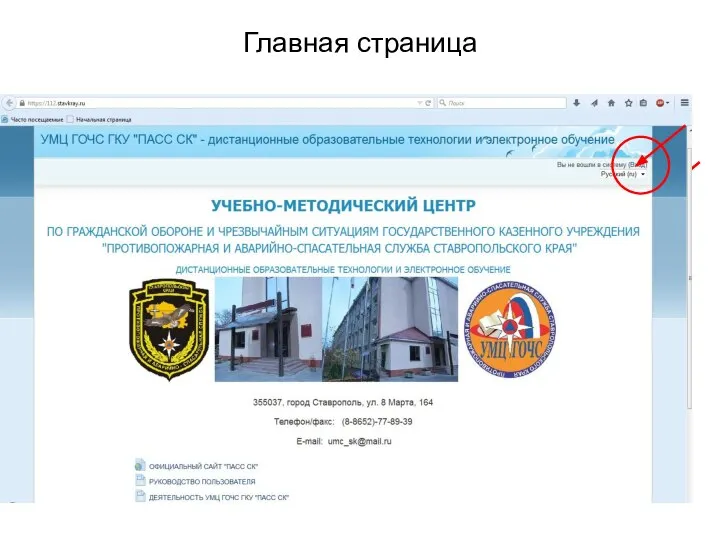 Инструктаж слушателей по ДО
Инструктаж слушателей по ДО Java для начинающих
Java для начинающих Защита информационных процессов в компьютерных системах
Защита информационных процессов в компьютерных системах Суперкомпьютер IBM Roadrunner
Суперкомпьютер IBM Roadrunner Классы игрового процесса UE4. Лекция 4
Классы игрового процесса UE4. Лекция 4 Программирование. С чего начать?
Программирование. С чего начать? V значит Vilki
V значит Vilki